Ada banyak cara yang bisa Anda gunakan untuk menulis huruf Arab di Microsoft Word, jika tujuan Anda adalah untuk memasukkan ayat Al-Quran, maka Anda tak perlu ribet menggunakan metode ini karena Anda bisa memanfaatkan add-ins atau menyalinnya dari Al-Quran digital.
Metode ini cocok untuk Anda yang ingin mengetik percakapan dalam bahasa Arab atau hadits yang tidak ada di dalam Al-Quran. Dengan menggunakan metode ini Anda dapat mengetik bahasa Arab dengan bebas secara manual menggunakan keyboard.
Namun, secara default Windows dan Microsoft Word menggunakan preferensi bahasa Inggris, sehingga kita perlu menyesuaikan pengaturannya terlebih dahulu agar tombol pada keyboard berubah menjadi huruf Arab.
Di sini saya menggunakan Windows 10 dan Word 2019, apabila Anda menggunakan Word 2010, 2013, 2016 atau yang lainnya, silahkan menyesuaikan karena caranya sama saja.
Daftar Isi
Cara Menulis Arab di Microsoft Word
Agar Anda bisa memasukkan huruf Arab ke Word, Anda perlu menyesuaikan beberapa pengaturan bahasa dan input Windows terlebih dahulu. Silahkan ikuti langkah-langkah di bawah secara berurutan.
1. Menambahkan Bahasa Arab di Windows
Secara default, Windows menggunakan preferensi bahasa Inggris. Sebelum memasukkan huruf Arab ke Microsoft Word, kita perlu menambahkan bahasa Arab ke Windows agar huruf pada keyboard berubah menjadi huruf Arab.
Cara menambahkan bahasa Arab di Windows:
- Ketik “Language Settings” pada kolom pencarian Windows yang ada di pojok kiri bawah, lalu pilih pengaturan sistem Language Settings.
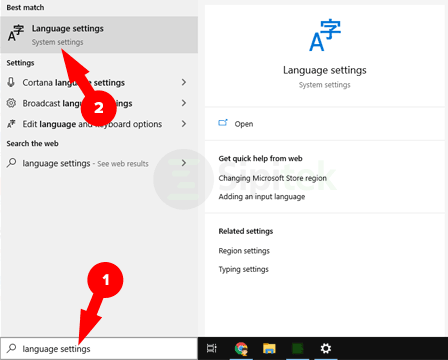
- Klik opsi Add a preferred language kemudian cari dan pilih Arabic (Saudi Arabia).
- Setelah itu klik Next lalu Install.
- Tunggu sampai proses instalasi selesai.
Jika proses instalasi paket bahasa sudah selesai, silahkan lanjut ke tahap berikutnya.
2. Menjalankan Aplikasi On-Screen Keyboard
Sebagian besar keyboard yang digunakan oleh pengguna komputer atau laptop yang ada di Indonesia biasanya tidak dilengkapi dengan huruf Arab. Agar proses mengetik menjadi lebih mudah, kita bisa memanfaatkan aplikasi bawaan Windows yakni On-Screen Keyboard.
Dengan menjalankan On-Screen Keyboard, Anda dapat mengetahui tombol mana saja yang harus ditekan pada keyboard ketika ingin menulis huruf Arab tertentu.
Cara menjalankan aplikasi On-Screen Keyboard:
- Klik menu Start yang ada di pojok kiri bawah layar.
- Cari dan pilih folder Windows Ease of Access.
- Kemudian klik aplikasi On-Screen Keyboard.
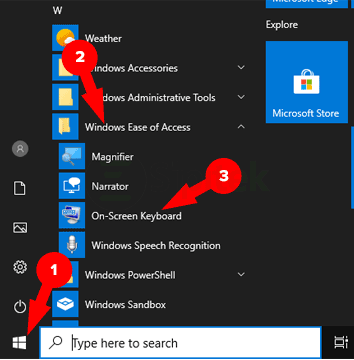
Jika Anda ingin menjelankan keyboard virtual dengan cepat, cukup ketik “On Screen Keyboard” pada kolom pencarian Windows di pojok kiri bawah layar lalu pilih aplikasi On-Screen Keyboard. Setelah itu, maka akan tampil keyboard virtual di layar.
3. Menulis Arab di Word
Setelah preferensi bahasa Arab ditambahkan dan keyboard virtual tampil, kita bisa langsung mengetik bahasa Arab di Microsoft Word. Silahkan buka Microsoft Word kemudian ikuti langkah-langkah di bawah.
Cara menulis Arab di Word:
- Buka aplikasi Microsoft Word di komputer atau laptop Anda.
- Ubah huruf keyboard menjadi Arab dengan cara klik tulisan ENG di pojok kanan bawah layar lalu pilih Arabic (Saudi Arabia) atau tekan Windows + Spasi.
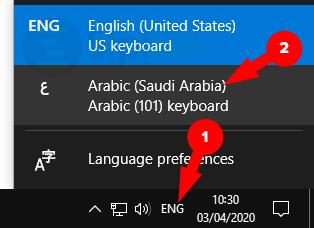
- Atur jenis huruf di Word menjadi Arabic Typesetting pada bagian Font.
- Setelah itu, pada bagian Paragraph pilih Right-to-Left Text Direction untuk menulis dari kanan ke kiri.
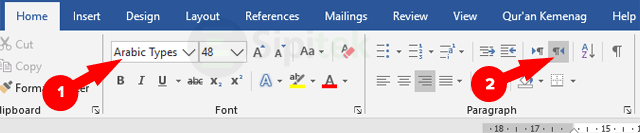
- Silahkan ketik bahasa Arab yang ingin dimasukkan menggunakan keyboard virtual atau fisik yang terhubung ke komputer atau laptop Anda.
- Untuk menambahkan harakat, letakkan kursor setelah huruf yang ingin diberi harakat kemudian tekan tombol Shift pada keyboard lalu pilih harakat yang ingin digunakan.
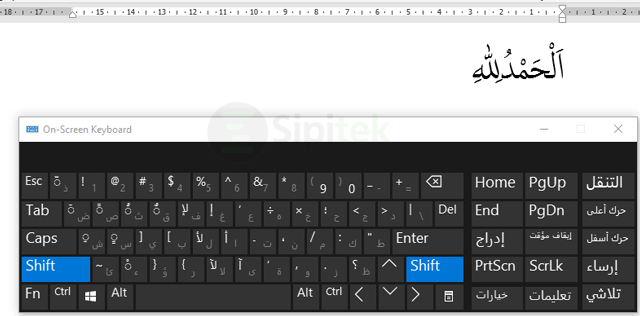
- Jika harakat tidak ada pada keyboard, klik menu Insert pilih Symbol lalu pilih More Symbol.
- Setelah itu cari dan pilih harakat yang ingin digunakan lalu klik Insert.
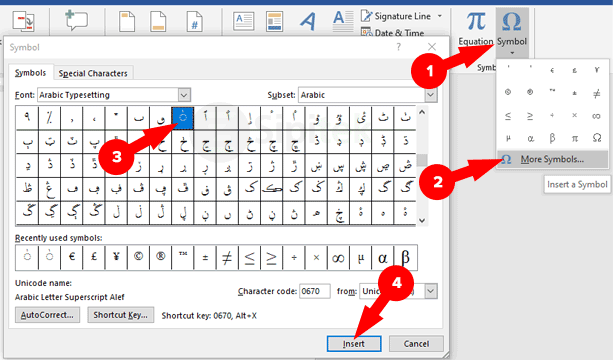
Metode ini memang terlihat rumit diawal, namun jika Anda sudah terbiasa mengetik menggunakan huruf Arab, proses penulisan tentunya bisa lebih cepat.
Yang perlu diperhatikan adalah saat menambahkan harakat, pastikan kursor mouse ditempatkan setelah huruf yang ingin diberi harakat. Agar lebih mudah, Anda juga dapat menambahkan harakat pada huruf secara langsung sebelum menulis huruf yang lain.
Selain itu, pastikan pada saat mengetik huruf pada keyboard virtual telah diubah ke huruf Arab, jika Anda ingin mengubahnya dengan cepat tekan tombol Windows + Spasi. Meskipun keyboard virtual tampil di layar, Anda tetap bisa menulis menggunakan keyboard fisik yang terhubung ke komputer atau laptop.
Penutup
Itulah langkah-langkah yang perlu Anda lakukan untuk menulis Arab di Microsoft Word. Dengan menggunakan metode ini, Anda dapat membuat tulisan Arab sesuai kebutuhan entah itu menulis hadits, kata-kata bahasa Arab, dan sebagainya.
Demikain panduan mengenai cara menulis Arab di Word, semoga bermanfaat. Apakah Anda berhasil menulis Arab di Word? Jika mengalami masalah atau ada yang ingin ditanyakan, silahkan tulis di kolom komentar.
